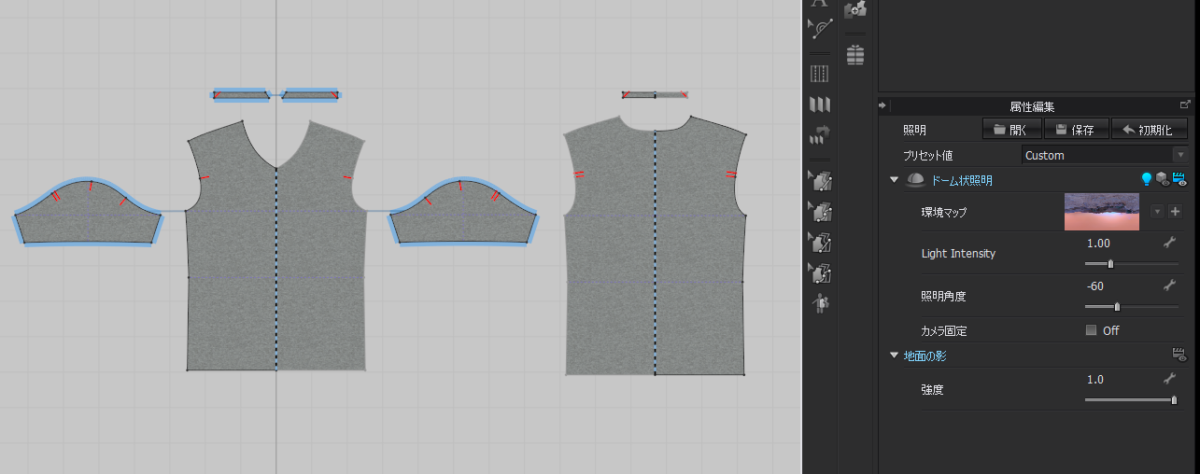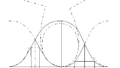CLOなど3DCADで作られた服のデータは見たことがあるけれど、どういった流れで作られているのか知らない人向けに大まかな流れを説明します。イメージしやすいように図解込みです。流れを把握していただくのが目的ですので細かい内容や作業は省いており気楽によんでいただける内容になっています。
アバターを決める
まずはアバターを決めます。アイテムやターゲットがレディースかメンズなのか、もしくは子供服なのかなど。
ハンガーに掛けたり床置きの服を作りたいということもあると思いますが、3DCADで縫い合わせの設定や調整するときはアバターを使う方が安定しますし作業が速いため基本的に必要です。
性別以外にも身長や肩幅などサイズを変えることができ、Mサイズ用のアバター・Lサイズ用のアバターなどを登録しておくこともできます。


型紙を作成orインポートする
CLO上で服の型紙を作るか、東レクレアコンポなどで作成したパターンデータをインポートします。
インポート可能なデータはDXF形式です。
AIやPDFで作成したデータもインポート可能です。

パーツの縫い合わせ設定をする
型紙がどう縫い合わされるかを確認しながら、設定します。
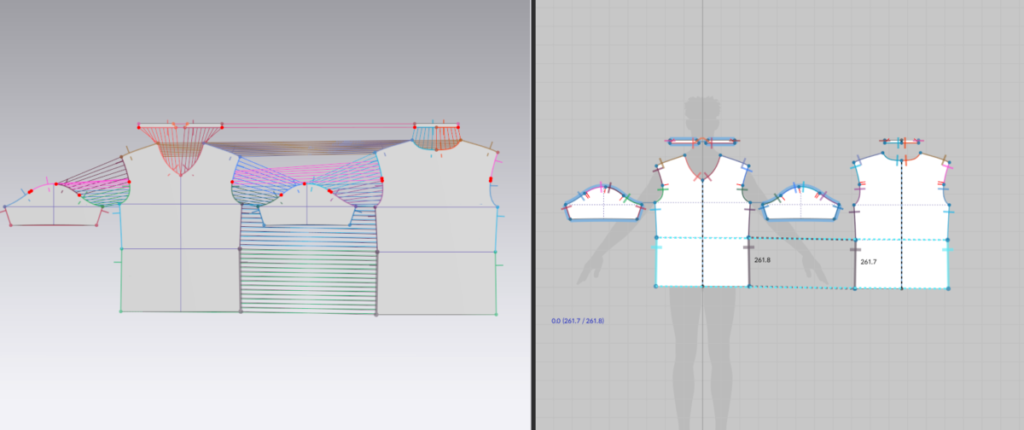
ここでは省きますが、ボタンやファスナーなどがある場合、配置します。ステッチや縫い目の装飾を加えることもあります。
パーツを配置する
アバターに合わせて布の配置を設定します。重なりの順序がある場合は調整していきます。
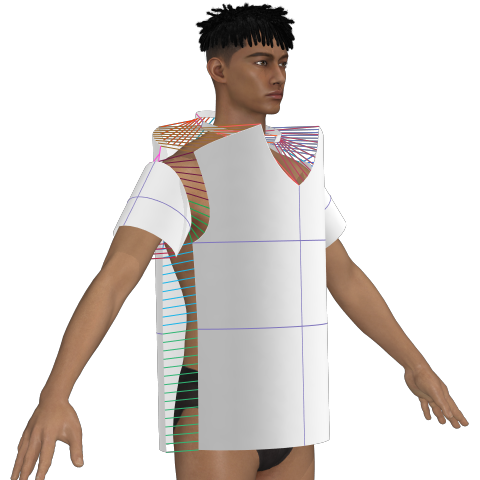

配置が完了したら、シミュレーションをかけて服の形状に整えていきます。


テクスチャの適用
どんな布を使うかを決めてパーツに適用していきます。プリントがある場合などは、そのデータも追加します。
パーツごとに分けて適用することもできます。


テクスチャはCLOに元から用意されているデータもありますし、販売や配布しているサイトからデータをもってくることもできます。

生地をスマホなどで撮影して適用させることもできますが、色調やリピートになっているかなどを調整しない使えません。実物生地からデータを作成する場合は、xtexなどの専用機器を使うことをおススメします。国内でも導入されている会社もあります。
アバターポーズ(もしくはアニメーション)適用
ポーズによって服の見え方も変わりますし、布の落ち方にも影響を与えます。



ポーズは初めからデータとして数種類ありますが、自分で調整して作ることもできます。

アニメーションデータも初めから入っているのもありますし外部データをFBX形式などで持ち込むことも可能です。
レンダリングの設定
光源や生地の表面感などを計算させて画像(動画)を出力します。画像の出力サイズや背景の色などを設定していきます。
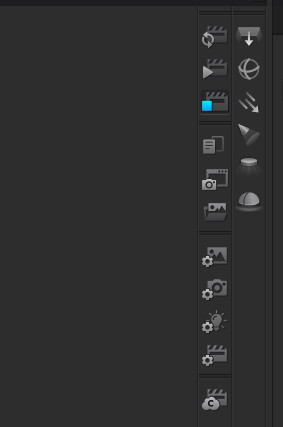
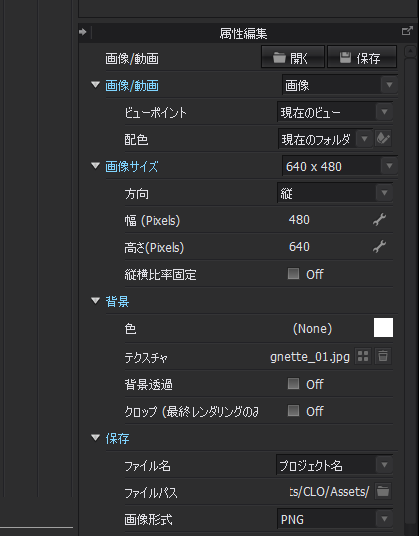
レンダリングした場合の例です。少し分かりにくいかもしれませんが、生地の質感が表現されています。また光の影響を受けシワが目立ったり、色が少し変わったりしているのが分かると思います。



最後に
大まかな流れは上記の通りです。デザインや進め方次第では順番が前後することもありますし、省かれる部分もあります。
実際にCLOで作業しない人であっても、流れや作業内容の理解があると誰かに依頼するときに必要なものが分かりますし、お互いの話も理解しやすくなります。
細かい作業や難しいポイントには言及していません。もう少し理解したい場合は、一度自分でも動かしてみるのがいいと思います。体験版もありますので気になった方は試してみてください。